|
|
Главная > Руководство разработчика > Модуль "Общение клиент-менеджер"Модуль "Общение клиент-менеджер"Первый способ:1. Создаем страницу "Общение клиент-менеджер". 2. Вставляем в страничном редакторе содержания код создания форума с помощью кнопки "Сообщения клиентов", расположенной в нижней части визуального страничного редактора -  . .На странице отобразится код вставки модуля "Общение клиент-менеджер":  Второй способ: 1. В разделе "Настройка шаблонов" в области "Список шаблонов для страниц сайта" создаем новый шаблон, например "Общение клиент-менеджер". 2. В области "Структура страниц на шаблоне ОБЩЕНИЕ КЛИЕНТ-МЕНЕДЖЕР" определяем, из каких зон будет построена страница. Для зоны 7 в выпадающем списке выбираем пункт "сообщения клиентов". Сохраняем изменения. 3. В разделе "Управление страницами" создаем страницу "Общение клиент-менеджер". Переходим на нее. В области "Формат вывода страницы" проставляем галочку в чекбоксе "эта страница не наследует шаблон своей рубрики", в выпадающем списке "шаблон страницы" выбираем созданный нами шаблон "Общение клиент-менеджер", нажимаем на кнопку "Сохранить". 4. Публикуем сайт. Страница "Общение клиент-менеджер" будет выглядеть так: 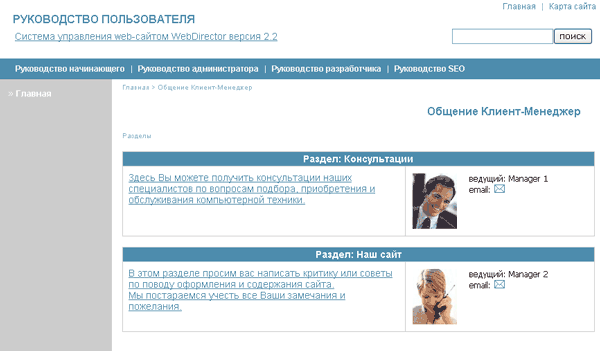 Подробнее о модуле "Общение клиент-менеджер" |